Como imprimir uma planilha do Excel
Veja os passos necessários para imprimir uma planilha ou parte dela no Microsoft Excel e como salvá-la como um arquivo PDF
Veja os passos necessários para imprimir uma planilha ou parte dela no Microsoft Excel e como salvá-la como um arquivo PDF
Se o seu trabalho no Excel já está finalizado e você precisa imprimir sua planilha inteira, parte dela ou até mesmo salvar seu documento como PDF (Imprimir em Arquivo) existem alguns comandos bem simples que podem ser utilizados para resolver seu problema. Veja abaixo como imprimir uma planilha no Microsoft Excel, sem dor de cabeça.
Se você deseja imprimir apenas uma parte da planilha, selecione a área arrastando o mouse sobre suas células. Se você deseja imprimir toda a planilha, não é necessário fazer nenhuma seleção;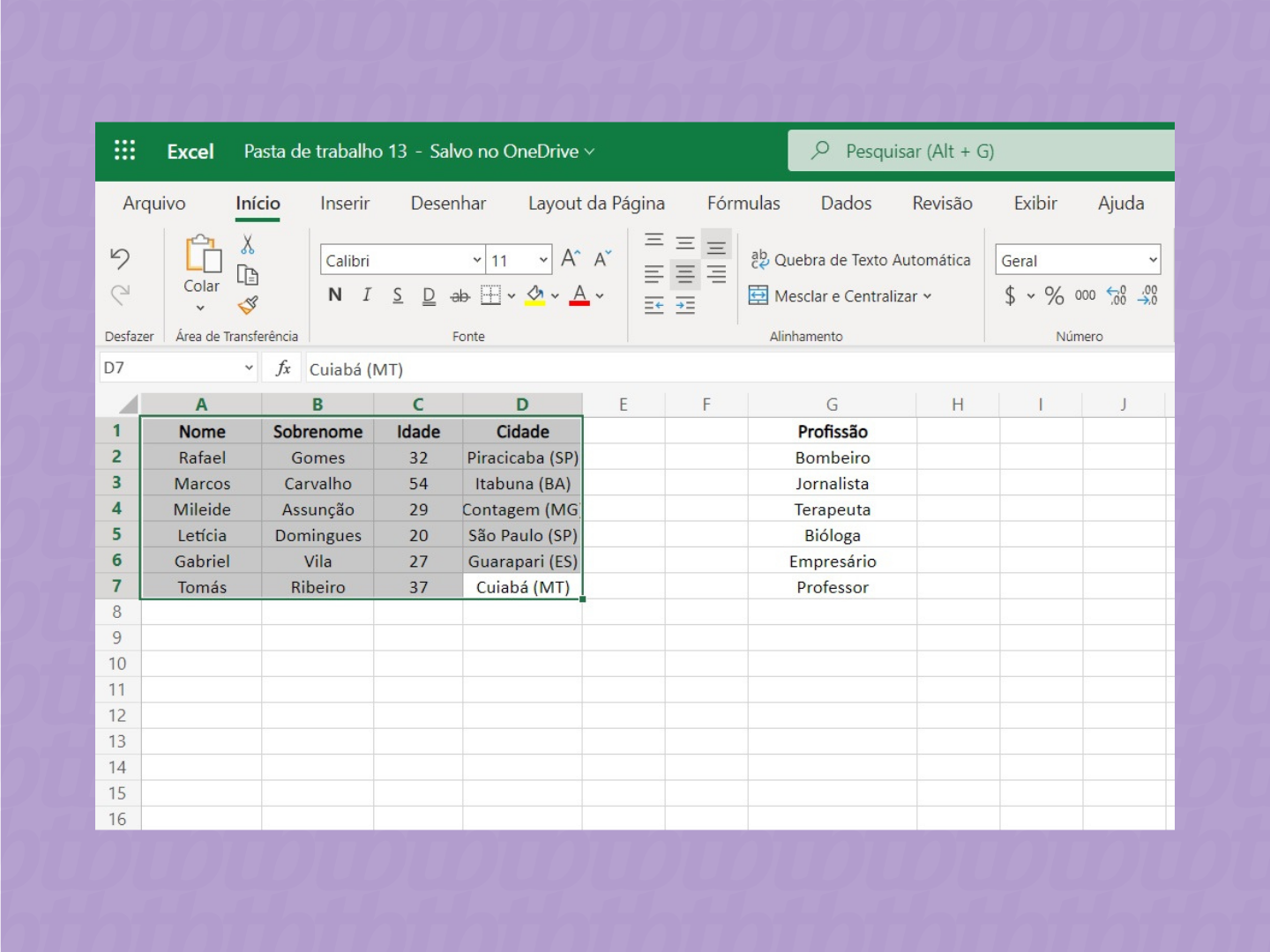
No menu superior da planilha, clique em “Arquivo”. Em seguida, clique em “Imprimir” e, depois, em “Imprimir” novamente para acessar as configurações de impressão;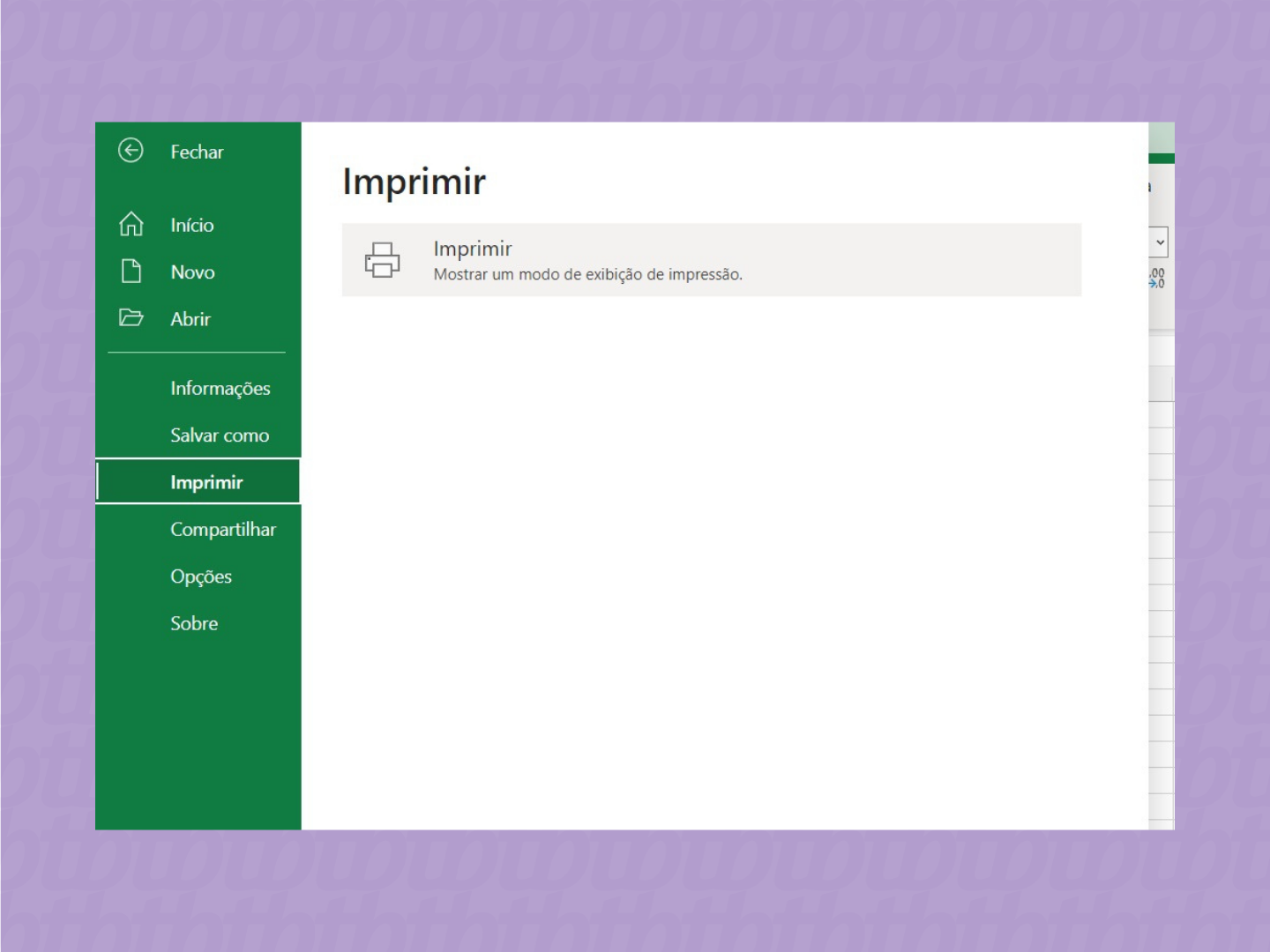
Na área “Imprimir” das Configurações, confirme se o comando de impressão está correto. Em caso negativo, ajuste para o tipo de impressão que deseja realizar.
Se o modo “Planilha Ativa” estiver selecionado, sua planilha inteira será impressa. Se o modo “Seleção Atual” estiver selecionado, apenas a área de impressão que você selecionou será impressa. Se o modo “Pasta de trabalho inteira” estiver selecionado, todas as planilhas da sua pasta de trabalho serão impressas.
Averiguado o modo de seleção, veja se a imagem da impressão está correta e se as informações como tamanho de papel e orientação estão certas. Clique em “Imprimir”;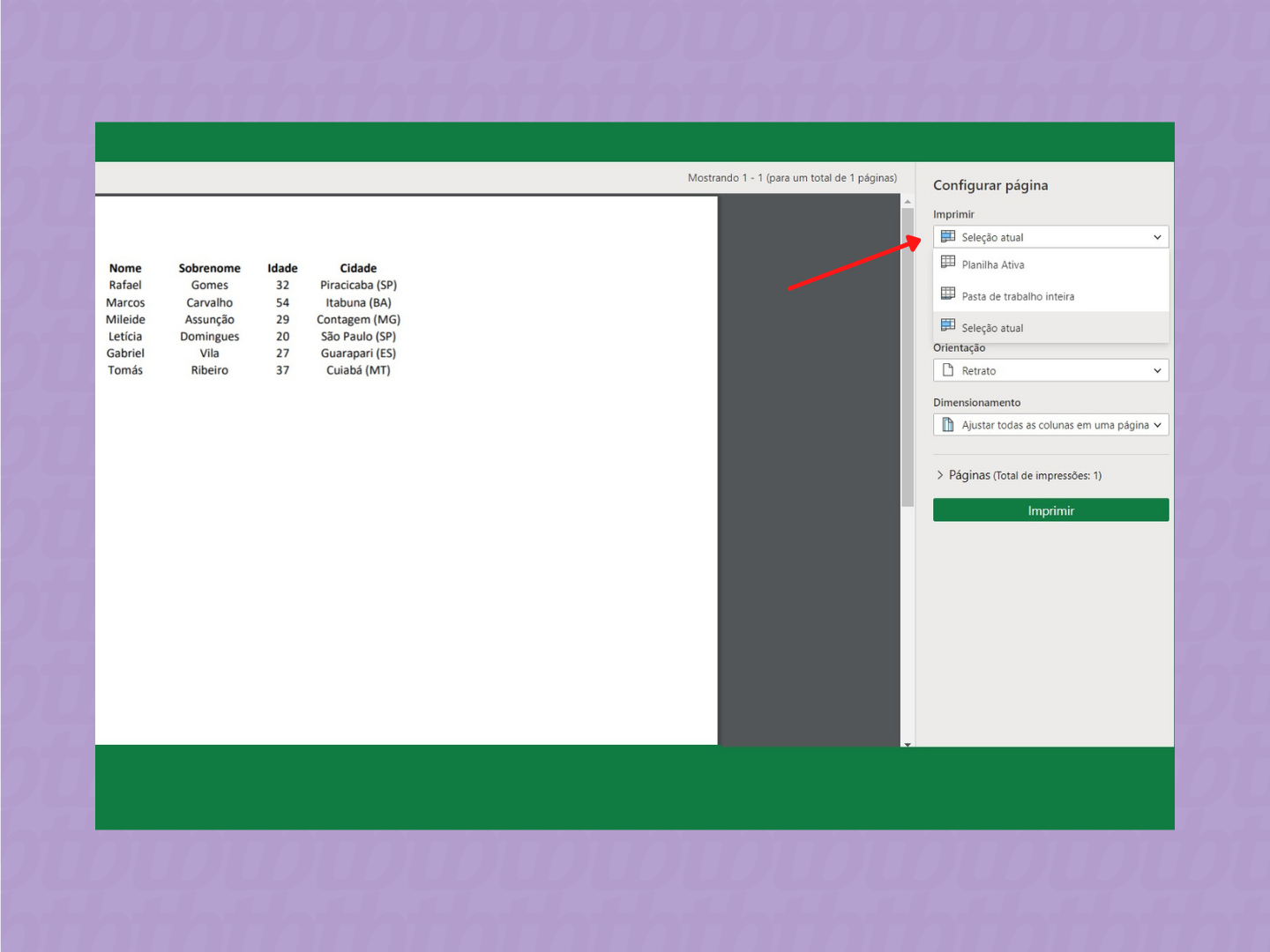
Na página seguinte acerte as configurações da impressora, escolhendo em “Destino” qual máquina será usada. Por fim, clique em “Imprimir”.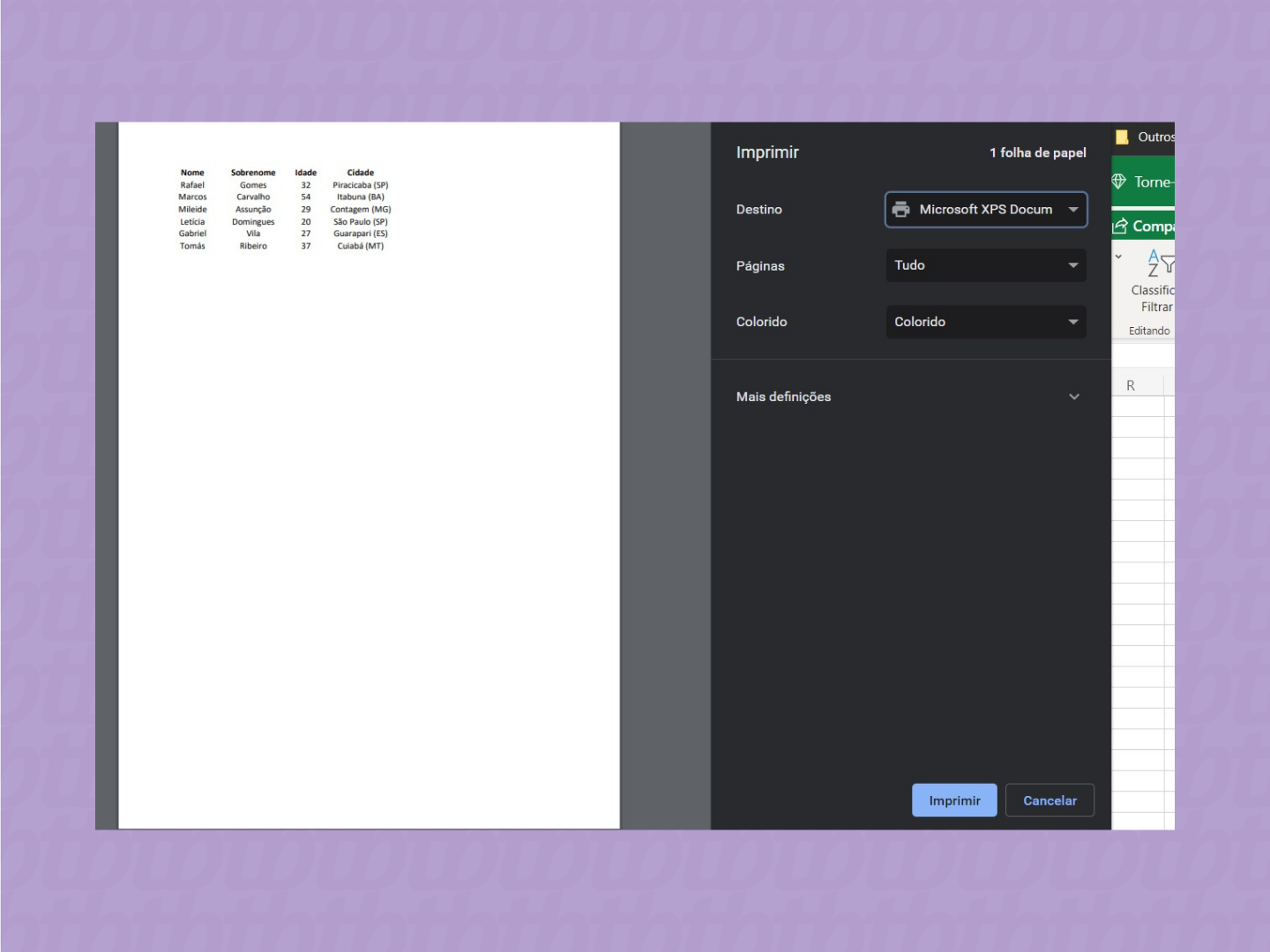
Para outros dispositivos, faça o seguinte:
Ao imprimir uma planilha do Excel, no passo de ajuste das configurações da impressora, é possível também selecionar a opção “Salvar como PDF” (disponível via web) ou “Imprimir em Arquivo” (disponível em outros dispositivos). Ao escolher essa opção e clicar sobre ela, você pode salvar sua planilha em alguma pasta do seu computador como um documento PDF, bastando dar um nome ao seu arquivo e clicar em “Ok”.
Com informações: Support Microsoft